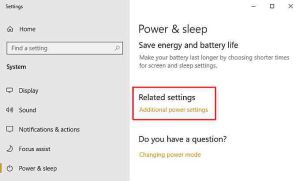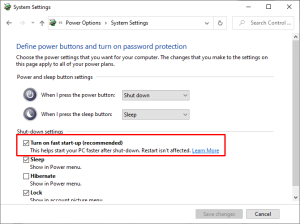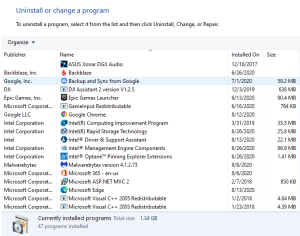Blog
افزایش سرعت بوت ویندوز 10 | ۴ روش قطعی برای راهاندازی سریعتر سیستم

آیا تا به حال منتظر ماندهاید که ویندوز ۱۰ شما بالا بیاید و احساس کردهاید این چند ثانیه یا دقیقه، مثل یک ساعت طول میکشد؟
اگرچه ویندوز 10 به عنوان یکی از سریعترین سیستمعاملهای مایکروسافت شناخته میشود، اما با گذشت زمان و نصب برنامهها، سرعت بوت آن ممکن است کاهش پیدا کند. خبر خوب این است که شما میتوانید بدون نیاز به تعویض سیستم یا نصب نرمافزارهای پیچیده، زمان راهاندازی ویندوز 10 را به شکل قابل توجهی کاهش دهید. در این راهنمای جامع، به شما ۴ روش قطعی برای افزایش سرعت بوت ویندوز ۱۰ را آموزش میدهیم؛ از فعال کردن قابلیت راهاندازی سریع گرفته تا حذف برنامههای غیرضروری، بررسی بدافزارها و حتی ارتقاء به SSD. این راهکارها بهروز، ایمن و تستشده هستند و میتوانند نه تنها سرعت بوت، بلکه عملکرد کلی سیستم شما را هم بهبود دهند. پس اگر میخواهید ویندوز 10 سریعتر اجرا شود و زمان انتظار شما به حداقل برسد، تا انتهای این مقاله همراه ما باشید.
با چند تنظیم ساده میتوانید زمان راهاندازی سیستم را به حداقل برسانید. اگر مشکل ادامه دارد، کارشناسان سپهر رایانه آماده بررسی تخصصی سیستم شما هستند.
۱. فعال کردن قابلیت «راهاندازی سریع» (Fast Startup) در ویندوز ۱۰ برای کاهش زمان بوت
یکی از بهترین و کمهزینهترین روشها برای افزایش سرعت بوت ویندوز 10، استفاده از قابلیت «راهاندازی سریع» یا همان Fast Startup است. این ویژگی ترکیبی از حالت Hibernate و Shutdown محسوب میشود و باعث میشود ویندوز اطلاعات ضروری سیستم را در یک فایل کوچک ذخیره کند تا در دفعه بعد با سرعت بسیار بیشتری بالا بیاید.
مراحل فعال کردن راهاندازی سریع در ویندوز ۱۰
- کلیدهای Windows + I را فشار دهید تا وارد بخش تنظیمات شوید.
- عبارت Power را در کادر جستجو تایپ کرده و گزینه Power & sleep را انتخاب کنید.
- در قسمت Related settings روی گزینه Additional power settings کلیک کنید.

- در پنجره باز شده، گزینه Choose what the power buttons do را انتخاب کنید.
- روی لینک Change settings that are currently unavailable کلیک کنید.
- تیک گزینه Turn on fast startup (recommended) را فعال کنید و سپس Save changes را بزنید.

نکته مهم:
اگر بعد از فعال کردن Fast Startup متوجه شدید که سیستم به جای سریعتر شدن کندتر شده یا مشکلاتی مثل لود ناقص درایورها پیش آمد، دوباره به همین مسیر بروید و این گزینه را غیرفعال کنید.
۲. حذف یا غیرفعال کردن برنامههای غیرضروری هنگام راهاندازی ویندوز ۱۰
یکی از اصلیترین دلایل کند شدن بوت ویندوز 10، اجرای خودکار برنامههای زیاد در زمان روشن شدن سیستم است. بسیاری از نرمافزارها به صورت پیشفرض طوری تنظیم شدهاند که همراه ویندوز اجرا شوند و این موضوع باعث مصرف منابع سیستم و افزایش زمان بوت میشود.
روش غیرفعال کردن برنامههای غیرضروری از طریق Task Manager
- روی نوار وظیفه (Taskbar) کلیک راست کرده و گزینه Task Manager را انتخاب کنید.
- به تب Start-up بروید.
- در اینجا لیستی از برنامههایی را میبینید که هنگام روشن شدن ویندوز اجرا میشوند.
- برنامههایی که نیاز ندارید را انتخاب کرده و روی Disable کلیک کنید.
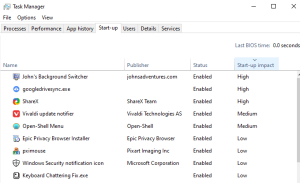
پیشنهاد:
برنامههای ابری مثل Google Drive یا Dropbox، آنتیویروسها و نرمافزارهای ضروری را فعال نگه دارید، اما برنامههای غیرکاربردی یا قدیمی را حتماً غیرفعال کنید.
حذف کامل برنامههای غیرضروری از ویندوز ۱۰
غیرفعال کردن فقط مانع اجرای برنامه در زمان بوت میشود، اما حذف کامل آنها میتواند هم فضای ذخیرهسازی شما را آزاد کند و هم سرعت ویندوز را بالا ببرد.
مراحل:
- کلیدهای Windows + S را فشار دهید و عبارت Control Panel را جستجو کنید.
- وارد بخش Uninstall a program شوید.
- برنامههای قدیمی یا غیرضروری را پیدا کرده و گزینه Uninstall را انتخاب کنید.

۳. بررسی و حذف بدافزارها برای افزایش سرعت بوت ویندوز ۱۰
یکی از دلایل پنهان و البته خطرناک کند شدن بوت ویندوز 10، وجود بدافزارها و ویروسها در سیستم است. این برنامههای مخرب میتوانند منابع سیستم را اشغال کرده، فایلهای مهم ویندوز را آلوده کنند و حتی مانع اجرای صحیح فرآیند بوت شوند.
- چرا بدافزارها روی سرعت بوت ویندوز تأثیر میگذارند؟
- اجرای خودکار بدافزار در پسزمینه هنگام راهاندازی سیستم.
- ایجاد تغییر در فایلهای سیستمی و تنظیمات بوت.
- افزایش حجم پردازشهای CPU و حافظه RAM.
- مسدود کردن یا کند کردن بارگذاری سرویسهای ویندوز.
روش اسکن و حذف بدافزار در ویندوز ۱۰ با Windows Security
ویندوز ۱۰ به صورت پیشفرض دارای ابزار امنیتی Windows Security است که میتواند سیستم شما را از نظر وجود ویروسها و بدافزارها بررسی کند.
مراحل:
- در منوی Start عبارت Windows Security را جستجو کنید و وارد برنامه شوید.
- روی گزینه Virus & threat protection کلیک کنید.
- گزینه Quick Scan را بزنید تا یک اسکن سریع انجام شود.
- اگر بدافزاری یافت شد، آن را قرنطینه کرده یا حذف کنید.
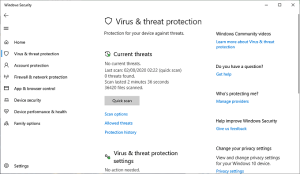
نکات مهم برای پیشگیری از آلودگی مجدد سیستم:
- استفاده از یک آنتیویروس معتبر و بهروز.
- دانلود نرمافزار فقط از منابع معتبر.
- عدم کلیک روی لینکهای ناشناس در ایمیل یا پیامرسانها.
- بهروزرسانی منظم ویندوز و برنامهها.
۴. نصب SSD و ارتقاء سختافزاری برای کاهش زمان بوت ویندوز ۱۰
اگر تمام روشهای نرمافزاری را امتحان کردهاید و هنوز زمان بوت ویندوز 10 طولانی است، وقت آن رسیده که به سراغ ارتقاء سختافزاری بروید. نصب یک درایو SSD میتواند تفاوت چشمگیری در سرعت راهاندازی سیستم شما ایجاد کند.
چرا SSD باعث افزایش سرعت بوت ویندوز میشود؟
برخلاف هارددیسکهای مکانیکی (HDD) که از صفحات چرخان و هد خواندن/نوشتن استفاده میکنند، SSD هیچ قطعه متحرکی ندارد و دادهها را به صورت الکترونیکی ذخیره و بازیابی میکند. این موضوع باعث میشود:
- سرعت خواندن و نوشتن اطلاعات چندین برابر بیشتر شود.
- زمان بوت ویندوز از حدود ۴۰–۶۰ ثانیه به کمتر از ۲۰ ثانیه کاهش یابد.
- اجرای برنامهها و بارگذاری فایلها سریعتر انجام شود.
مراحل نصب SSD برای ویندوز ۱۰
- انتخاب نوع SSD: مدلهای SATA برای لپتاپها و دسکتاپهای قدیمی مناسبترند و مدلهای NVMe سرعت بالاتری دارند.
- پشتیبانگیری از اطلاعات: قبل از هر اقدامی، از تمام دادههای مهم بکاپ بگیرید.
- نصب فیزیکی SSD :SSD را در اسلات مناسب مادربرد نصب کنید.
- نصب یا انتقال ویندوز به SSD: میتوانید ویندوز را از ابتدا روی SSD نصب کنید یا با نرمافزارهای کلونینگ، سیستم فعلی را منتقل کنید.
نکته کاربردی:
اگر لپتاپ یا سیستم دسکتاپ شما قدیمی است، ارتقاء RAM به همراه نصب SSD میتواند علاوه بر افزایش سرعت بوت، عملکرد کلی سیستم را به شکل محسوسی بهبود دهد.
جمعبندی و نتیجهگیری
افزایش سرعت بوت ویندوز ۱۰ کار پیچیدهای نیست؛ کافی است چند تغییر کوچک اما مؤثر را در سیستم خود اعمال کنید. از فعال کردن راهاندازی سریع گرفته تا حذف برنامههای غیرضروری، بررسی و حذف بدافزارها و در نهایت نصب SSD، همه این روشها میتوانند زمان راهاندازی سیستم شما را به شکل محسوسی کاهش دهند.
به یاد داشته باشید که کند شدن ویندوز به مرور زمان طبیعی است، اما با رعایت نکات این مقاله میتوانید سیستم خود را همیشه سریع و بهینه نگه دارید.
با بهینهسازی سختافزاری و نرمافزاری، سیستم شما همانند روز اول سریع و روان راهاندازی خواهد شد.